如何在 iPhone 或 iPad 上啟用 Beta 更新

Apple 最近為其所有用戶升級了註冊 Beta 程序的流程。從現在開始,iPhone 和 iPad 用戶可以直接從“設置”應用程序在他們的設備上啟用 Beta 更新。為此,用戶必須註冊他們的設備才能接收 Developer Beta 或 Public Beta。在本文中,我們將討論在 iPhone 或 iPad 上啟用測試版更新所需的步驟。
獲得最新的 Beta 更新並且無需預先支付任何費用絕對是 Apple 的一個好舉措。如果您喜歡在新更新可用時立即獲得更新,您應該在 iPhone 或 iPad 上啟用 Beta 更新。
如何在 iOS 中刪除 iCloud 備份和舊配置文件
為什麼 Apple 放棄配置文件?
此前,用戶需要通過向 Apple 支付年費來安裝配置文件。問題是網上流傳著許多偽造的配置文件。該公司已經對未經授權的分銷商、網站和其他人採取了一些嚴厲措施,以停止傳播虛假資料。
Apple 現在推出了一項新功能,用戶無需任何配置文件即可切換到某些 Beta 程序。他們現在所需要做的就是訪問“設置”>“通用”>“軟件更新”,然後打開接收 iOS 16 Developer Beta。如果您不想通過選擇 Developer Beta 來解決技術問題,您可以選擇 Public Beta。
在 iPhone 上啟用 Beta 更新
按照以下說明在您的 iPhone 或 iPad 上直接從“設置”接收最新的測試版更新 –
- 首先解鎖您的 iPhone 或 iPad,然後點擊“設置”圖標。
- 在“設置”中,向下滾動到“常規”,然後點擊它。

- 轉到軟件更新並等待一段時間,因為您的設備會搜索待處理的更新。
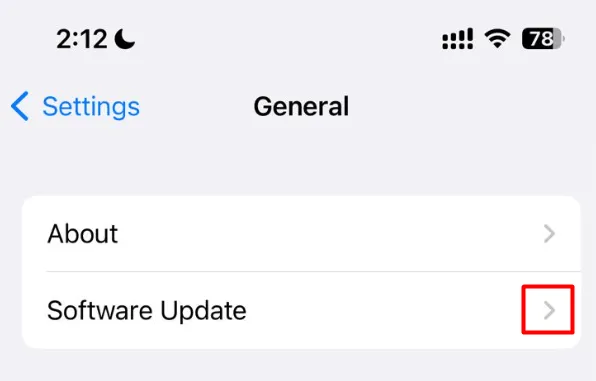
- 在這裡,您將看到啟用“ Beta 更新”的選項。默認情況下,此設置在您的 iPhone 或 iPad 上處於禁用狀態。

- 單擊此選項並註冊測試程序。
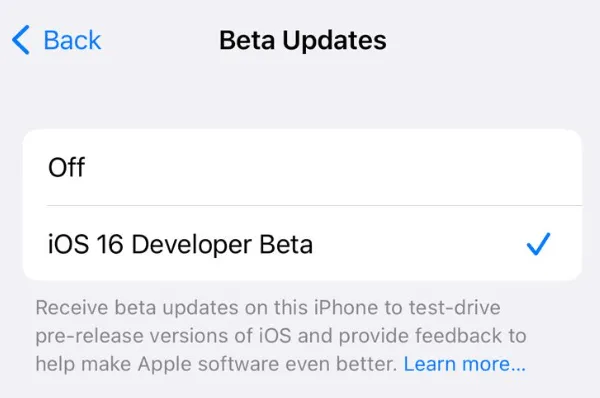
- 就是這樣,您已成功註冊 iOS 16 Developer beta 計劃。
回到軟件更新,你會發現裡面有iOS 16.5 Developer Beta 2 。點擊下載 並 安裝,所選更新將開始下載並稍後安裝在您的 iPhone 或 iPad 上。
我可以為 Beta 計劃使用不同的 Apple ID 嗎?
是的,您可以使用不同的 Apple ID,僅用於獲取 Beta 版更新並通過它測試您的應用程序。如果你想這樣做,請找到並點擊 iOS 16 Developer Beta 下方的“Apple ID”選項。請參閱下面的快照。
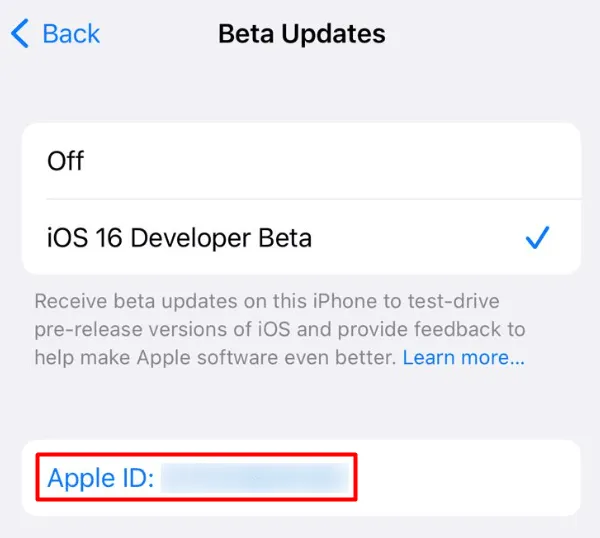
接下來會出現一個彈出窗口,它允許更改您的 Apple ID 以進行 Beta 更新。單擊“使用不同的 Apple ID… ”並登錄您的其他 Apple 帳戶。
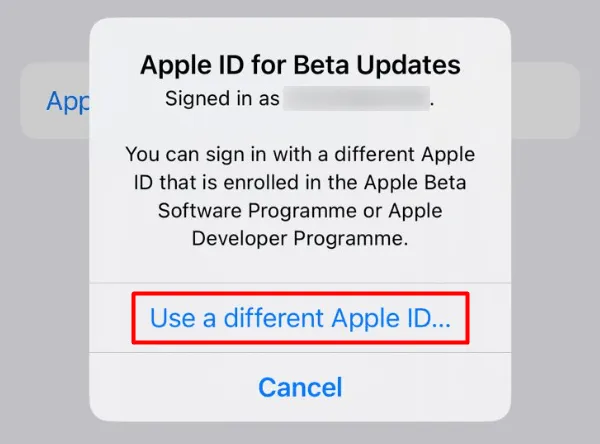
就是這樣,從現在開始,只要您的設備有可用的開發者或公開測試版,您就可以下載並安裝在您的 iPhone 或 iPad 上。為此,您不需要做任何額外的事情。只需前往“設置”>“通用”>“軟件更新”,您就會發現那裡有一個新的更新(如果可用)。
如何禁止在 iPhone 上接收 Beta 更新?
如果您有不同的感覺並想放棄 iPhone 上的這些 Beta 更新,您當然可以禁用它們。為此,您需要重新訪問 Beta 更新部分並選擇關閉選項。

就是這樣,您已成功禁用在 iPhone 或 iPad 上接收測試版更新。
什麼是 Apple Beta 更新?
在任何更新公開可用之前,都會對正在開發的項目進行一系列測試。只有在針對不同的異常、電池耗盡問題和其他問題對這些更新進行測試後,才會向公眾發布更新。
簡而言之,首先是開發者測試版,然後是公共測試版。在測試用戶的成功反應之後,Apple 為 iPhone 或 iPad 用戶發布了新版本的 iOS。這樣,可以防止用戶陷入不同的錯誤或問題。



發佈留言